Speed Dial для Mozilla Firefox: інструкція по застосували
Візуальні закладки - один з найбільш ефективних способів, що дозволяють отримати швидкий доступ до збережених веб-сторінок. Найпопулярнішим і функціональним розширенням в даній області є Спід Диал для Мазілу.
Speed Dial - додаток для Mozilla Firefox, яке представляє собою сторінку з візуальними закладками. Доповнення унікальне тим, що має величезний пакет можливостей, яким не може похвалитися жодне подібне доповнення.
зміст
Як встановити FVD Speed Dial для Firefox?
Ви зможете як одразу перейти на сторінку завантаження Speed Dial за посиланням в кінці статті, так і знайти його самостійно в магазині додатків.
Для цього клацніть в правому верхньому куті Mozilla Firefox по кнопці меню і в відобразиться віконці перейдіть до розділу «Додатки».
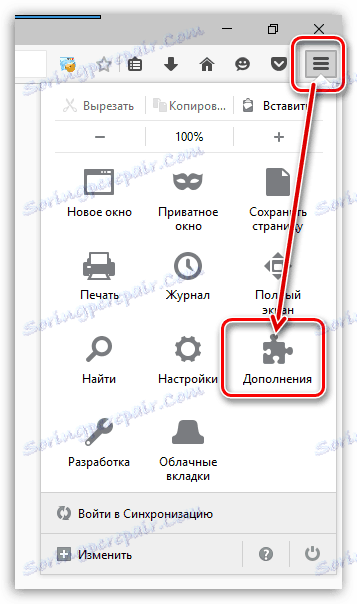
У правому верхньому куті вікна розгорнеться пошуковий рядок, в яку і потрібно ввести найменування шуканого доповнення, а потім натиснути клавішу Enter.
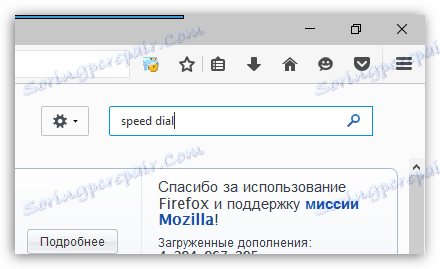
Першим же за списком відобразиться потрібне нам додаток. Для того, щоб приступити до його встановлення, правіше натисніть на кнопку «Встановити».
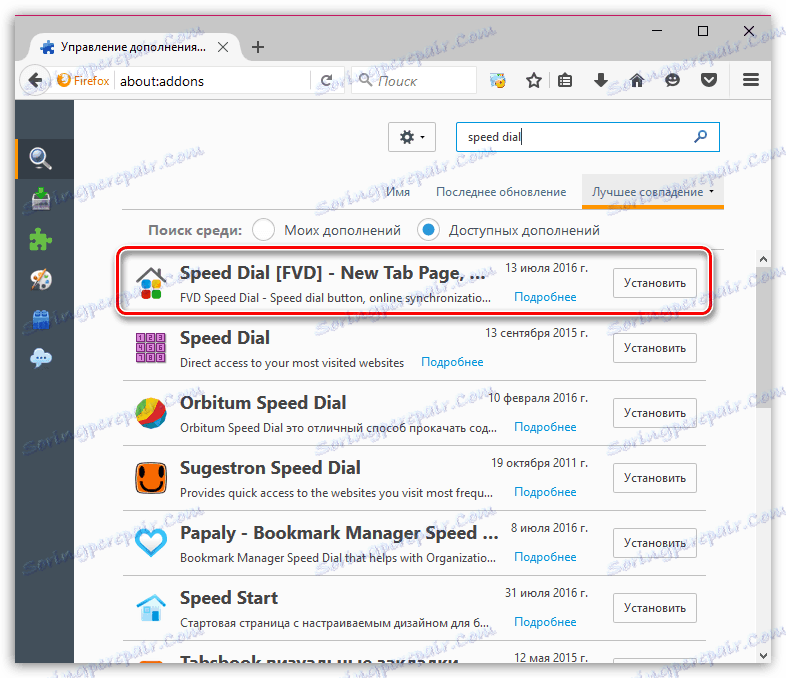
Як тільки установка Speed Dial буде завершена, вам буде потрібно виконати перезапуск веб-оглядача, клацнувши по відповідній кнопці.
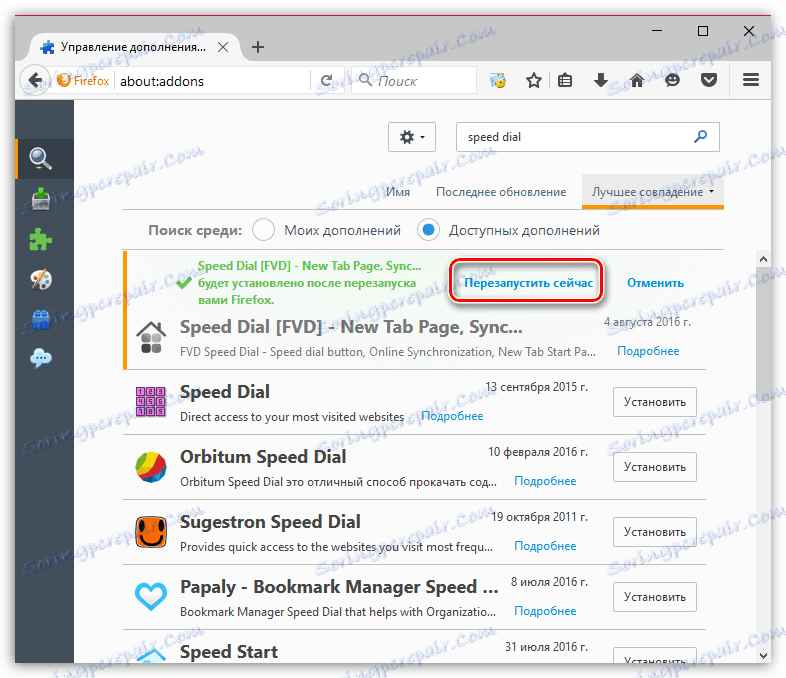
Як користуватися Speed Dial?
Для того, щоб відобразити вікно Speed Dial, в Mozilla Firefox буде потрібно створити нову вкладку.
Читайте також: Способи створення нової вкладки в браузері Mozilla Firefox
На екрані з'явиться вікно Speed Dial. Поки додаток мало інформативно, але витративши якийсь час на настройку, ви зможете зробити його найкориснішим інструментом для Mozilla Firefox.
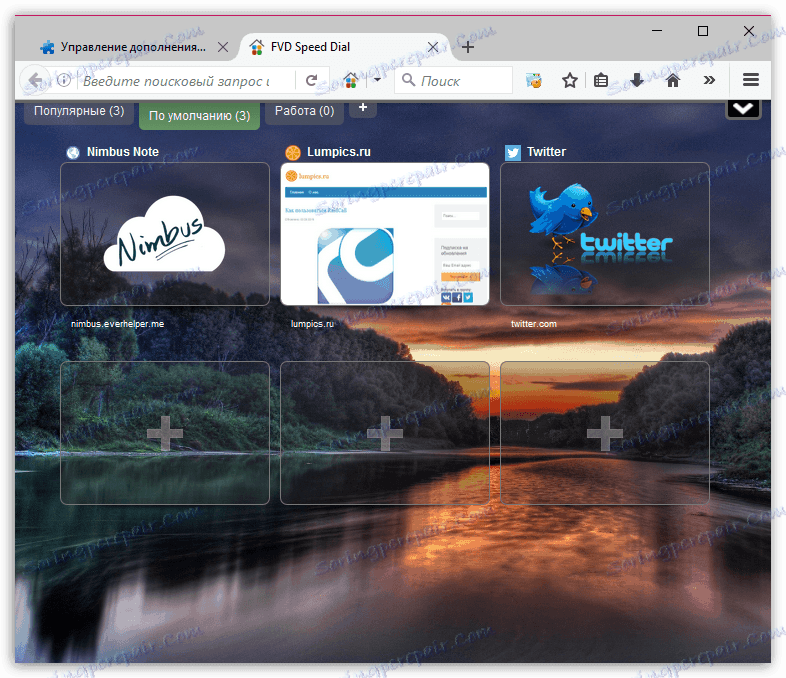
Як додати візуальну закладку в Speed Dial?
Зверніть увагу на порожні віконця з плюсик. Натиснувши на даному віконця, на екрані відобразиться вікно, в якому вам буде запропоновано призначити для окремої візуальної закладки URL-посилання.
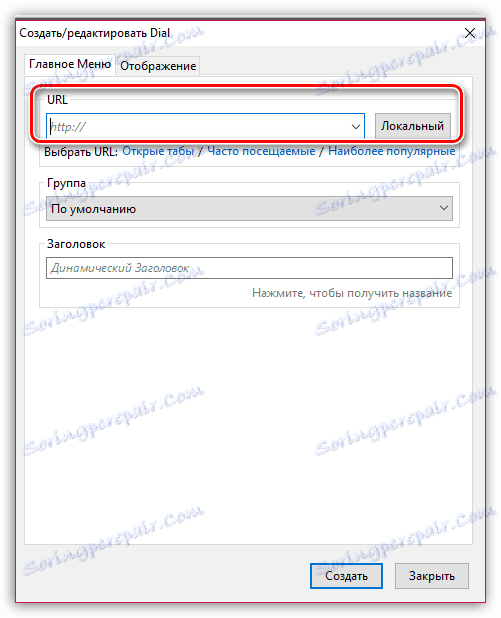
Непотрібні візуальні закладки можна перепризначувати. Для цього клікніть правою кнопкою миші по віконця із закладкою і в відобразиться контекстному меню виберіть пункт «Редагувати».
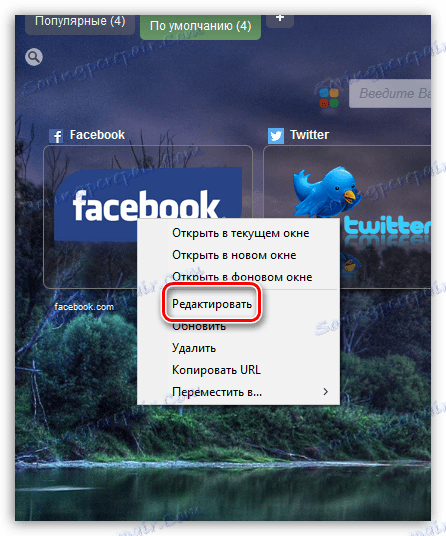
Відкриється вже знайоме вікно, в якому необхідно оновити URL-сторінки на бажаний.
Як видаляти візуальні закладки?
Клацніть по закладці правою кнопкою миші і в що відобразиться меню виберіть пункт «Видалити». Підтвердіть видалення закладки.
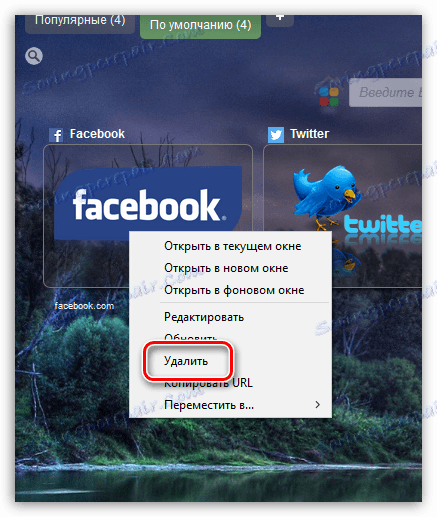
Як переносити візуальні закладки?
Для того, щоб знаходити потрібну закладку максимально швидко, ви можете їх впорядкувати в бажаному порядку. Для цього затисніть ятати мишею і перемістіть в нову область, після чого відпустіть кнопку миші, і закладка закріпиться.

Як працювати з групами?
Однією з найбільш цікавих можливостей Speed Dial є сортування візуальних закладок по папках. Ви можете створювати будь-яку кількість папок і задавати їм бажані назви: «Робота», «Розваги», «Соціальні мережі» і т.д.
Для того, щоб додати нову папку в Speed Dial, клікніть в правому верхньому куті по іконці з плюсом.
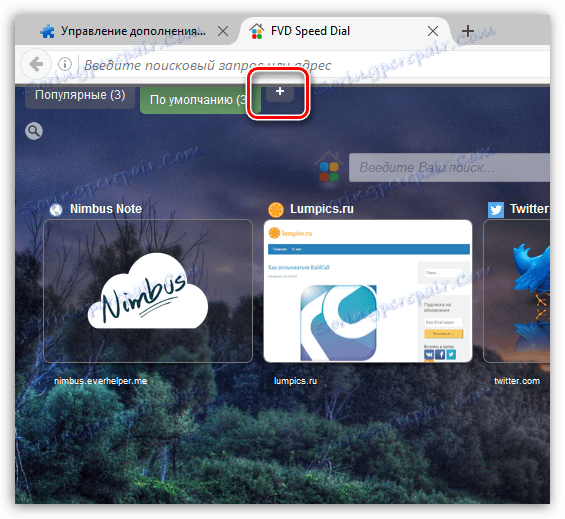
На екрані відобразиться невелике віконце, в якому вам буде потрібно ввести найменування для створюваної групи.

Для того, щоб змінити найменування групи «За замовчуванням», клацніть по ній правою кнопкою миші, виберіть пункт «Редагувати групу», а потім введіть свою назву для групи.
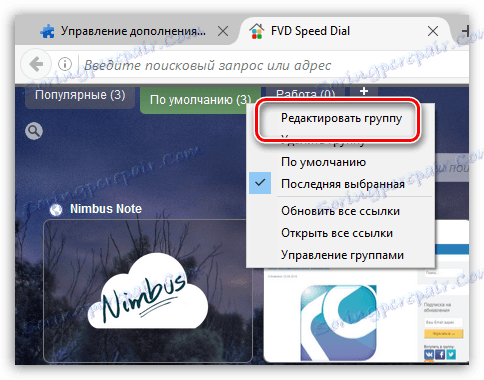
Перемикання між групами здійснюється все в тому ж правому верхньому кутку - вам достатньо лише клацнути по найменуванню групи лівою кнопкою миші, після чого на екрані відобразяться візуальні закладки, що входять в дану групу.
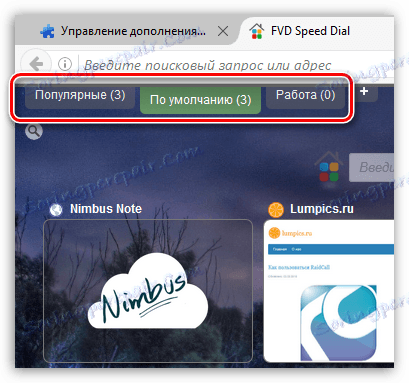
Налаштування зовнішнього вигляду
У верхньому правому куті Speed Dial клацніть по іконці з шестерінкою, щоб перейти до налаштувань.
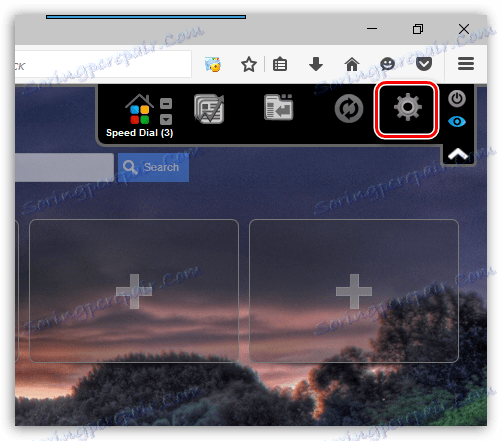
Перейдіть до центральної вкладці. Тут ви зможете змінити фонове зображення картинки, причому можна як завантажити власне зображення з комп'ютера, так і вказати URL-посилання на картинку в інтернеті.
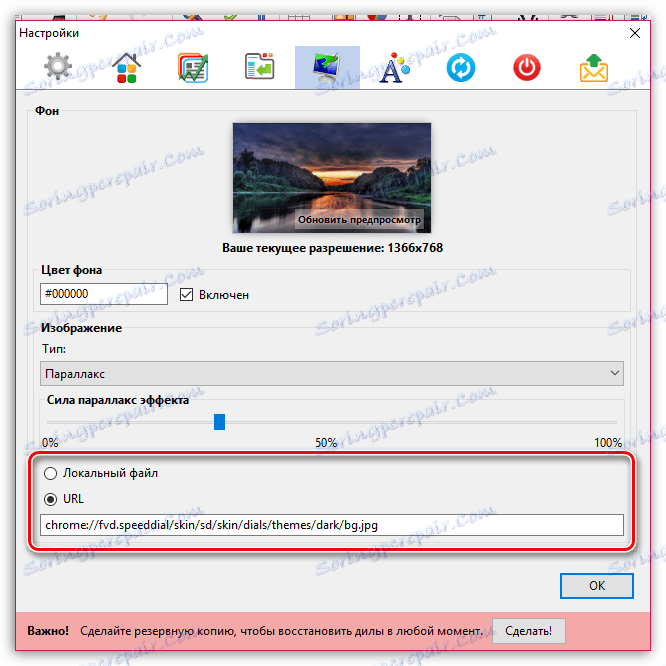
За замовчуванням в доповненні активований цікавий ефект паралакс, який трохи зрушує зображення в міру руху курсора миші на екрані. Подібний ефект дуже схожий з ефектом відображення фонового зображення на пристроях компанії Apple.
При необхідності, ви зможете як налаштувати рух картинки для даного ефекту, так і зовсім відключити його, вибравши один з альтернативних ефектів (які, втім, вже не будуть робити подібного вау-ефекту).
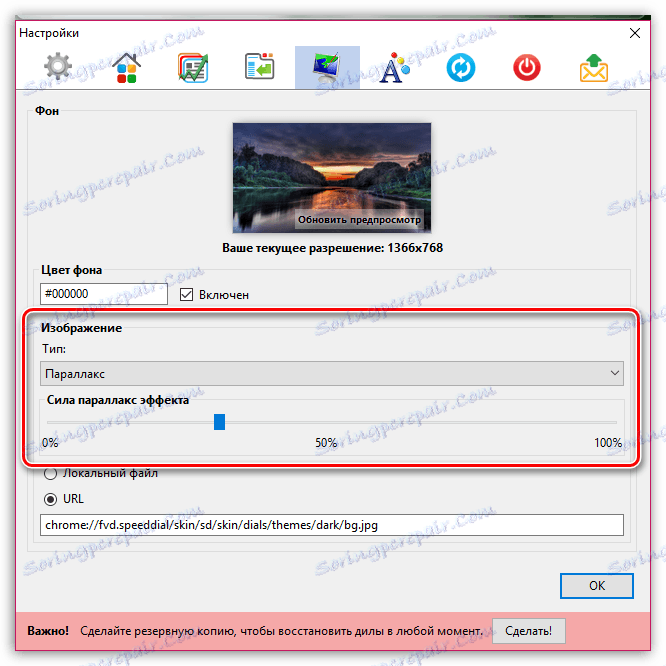
Тепер перейдіть до найпершої вкладці зліва, на якій зображена шестерня. У ній потрібно відкрити подвкладку «Оформлення».
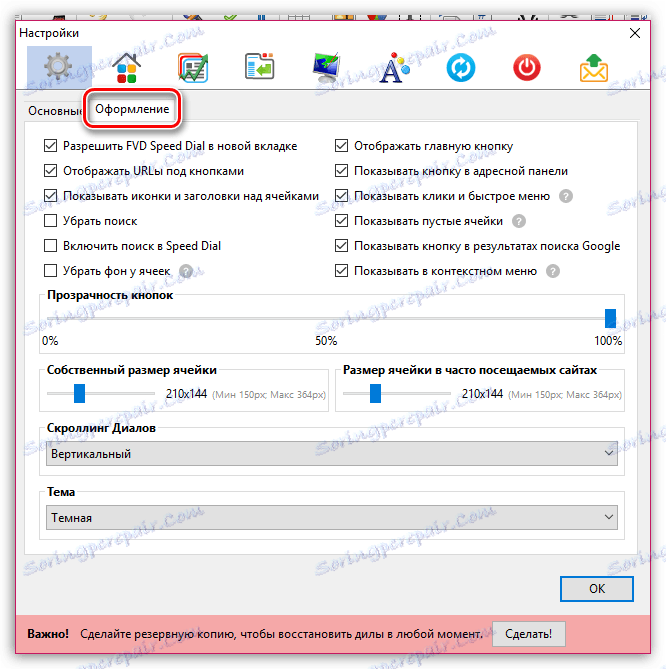
Тут здійснюється детальна настройка зовнішнього вигляду плиток, починаючи з відображуваних елементів і закінчуючи їх розміром.
Крім того, тут, при необхідності, можна прибрати написи під плитками, виключити рядок пошуку, поміняти тему з темною на світлу, змінити горизонтальний скролінг на вертикальний і т.д.
Налаштування синхронізації
Мінус більшості доповнень для Firefox з функцією візуальних закладок - це відсутність синхронізації. Ви витрачаєте досить багато сил і часу на детальну настройку роботи доповнення, але якщо вам потрібно його встановити для браузера на іншому комп'ютері або зовсім перевстановити веб-оглядач на поточному ПК, то настройку доповнення потрібно виробляти за новою.
У зв'язку з цим в Speed Dial була реалізована функція синхронізації, проте, вона не вбудована відразу на додаток, а завантажується окремо. Для цього в настройках Speed Dial перейдіть до третьої справа вкладці, яка відповідає за синхронізацію.
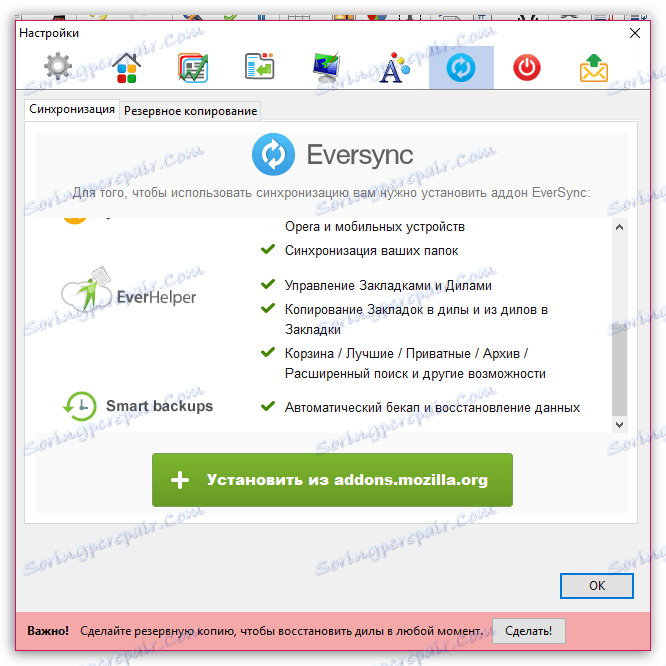
Тут система повідомить про те, що для налаштування синхронізації вам буде потрібно встановити додаткові доповнення, які забезпечать не тільки синхронізацію даних Speed Dial, а й функцію автоматичного бекапа. Натиснувши на кнопці «Встановити з addons.mozilla.org», ви зможете перейти до установки даного набору доповнень.
І на завершення ...
Закінчивши настройку візуальних закладок, заховайте іконку меню Speed Dial, клацнувши по іконці зі стрілочкою.
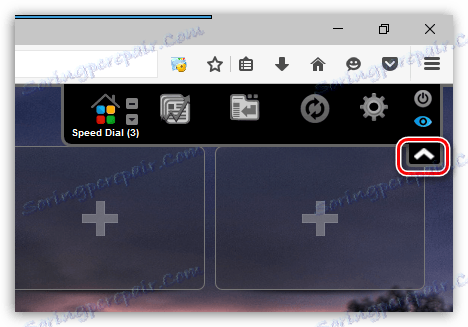
Тепер візуальні закладки повністю налаштовані, а значить, враження від використання Mozilla Firefox надалі будуть виключно позитивними.